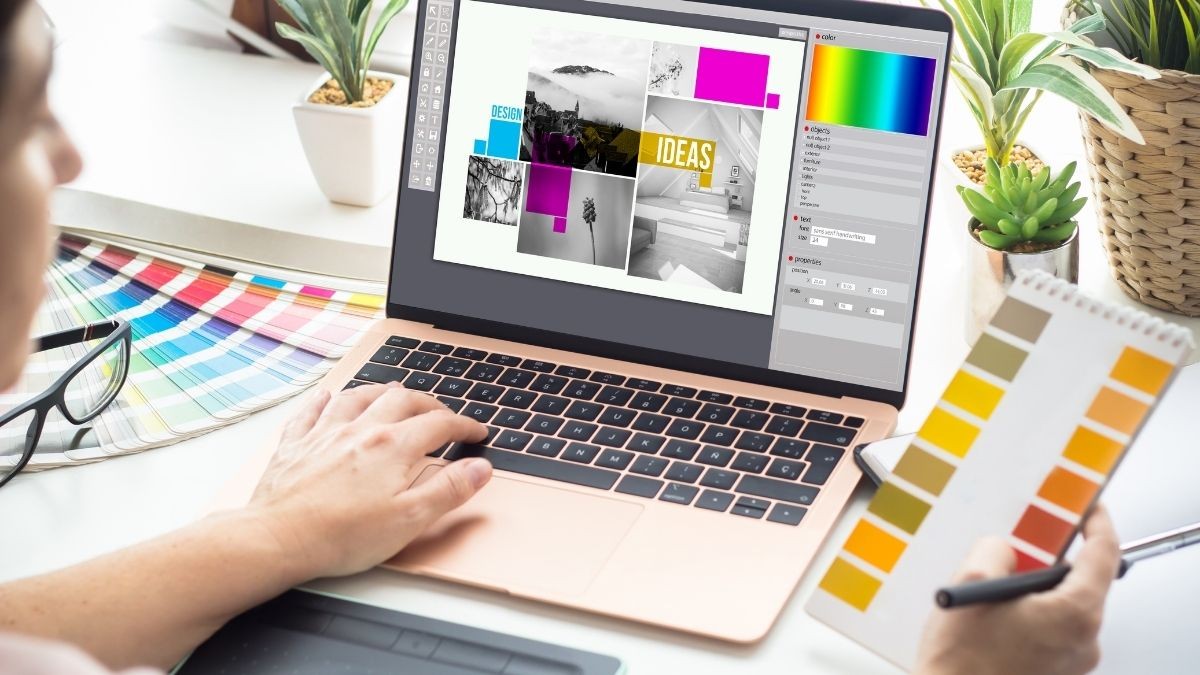İleri Düzey Excel Eğitimi'nden Veri Doğrulama Kutularını Bağlı Olarak Kulla..
Etkileyici Sunumlar Oluşturmak için PowerPoint 2013 ile Slaytlarınıza Temalar Nasıl Uygulanır?
Etkili sunumlar hazırlamak daha kolay.
PowerPoint ile sunumlarınızı daha etkili hale getirin, izleyicilerin ilgisini çekin.
PowerPoint eğitimlerine katıl, sertifikanı al!


 Eğitimler
Eğitimler  Üyelik Ücretleri
Üyelik Ücretleri Vidy
Vidy Kitaplar
Kitaplar Eğitmenler
Eğitmenler Bizi Tanıyın
Bizi Tanıyın






![İleri Düzey Excel - [ENG] Eğitim Seti İçerisinde Pivot Tablolar Oluşturmak](https://vidoport.com/uploads/blog/vidoport-ileri-duzey-excel-eng-egitim-seti-icerisinde-pivot-tablolar-olusturmak-317659e7e802f270.webp)